win11鼠标悬浮提示遮挡点击问题怎么解决 优化Win11鼠标悬停时间技巧
来源:脚本之家
时间:2024-04-22 09:00:33 100浏览 收藏
对于一个文章开发者来说,牢固扎实的基础是十分重要的,golang学习网就来带大家一点点的掌握基础知识点。今天本篇文章带大家了解《win11鼠标悬浮提示遮挡点击问题怎么解决 优化Win11鼠标悬停时间技巧》,主要介绍了,希望对大家的知识积累有所帮助,快点收藏起来吧,否则需要时就找不到了!
本文将介绍如何在Win11系统中设置鼠标悬停时间。通过具体的操作步骤,大家将了解如何根据个人偏好和需求来调整鼠标悬停时间,从而提升系统的个性化体验。
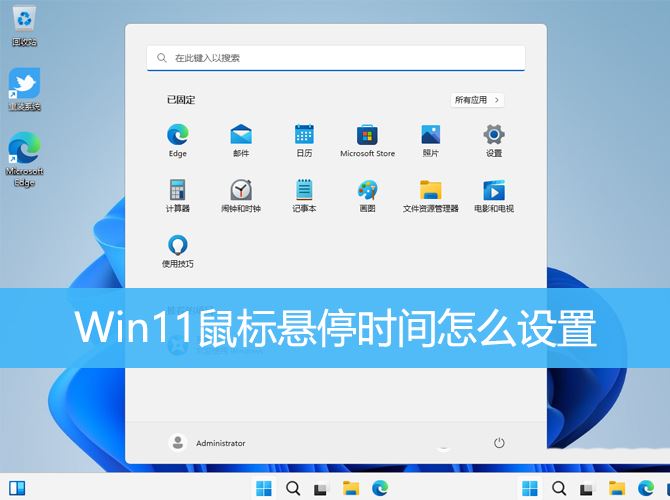
1、桌面空白处,点击【右键】,在打开的菜单项中,选择【新建 - 文本文档】;
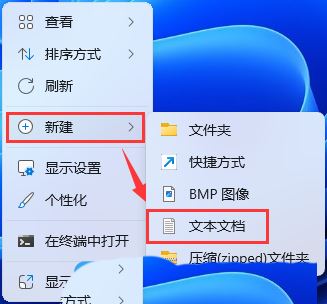
2、新建 文本文档窗口,输入以下命令:
Windows Registry Editor Version 5.00[HKEY_CURRENT_USER\Control Panel\Mouse]"ActiveWindowTracking"=dword:00000000"Beep"="No""DoubleClickHeight"="4""DoubleClickSpeed"="500""DoubleClickWidth"="4""ExtendedSounds"="No""MouseHoverHeight"="4""MouseHoverTime"="30000""MouseHoverWidth"="4""MouseSensitivity"="9""MouseSpeed"="0""MouseThreshold1"="0""MouseThreshold2"="0""MouseTrails"="0""SmoothMouseXCurve"=hex:00,00,00,00,00,00,00,00,15,6e,00,00,00,00,00,00,00,40,\01,00,00,00,00,00,29,dc,03,00,00,00,00,00,00,00,28,00,00,00,00,00"SmoothMouseYCurve"=hex:00,00,00,00,00,00,00,00,fd,11,01,00,00,00,00,00,00,24,\04,00,00,00,00,00,00,fc,12,00,00,00,00,00,00,c0,bb,01,00,00,00,00"SnapToDefaultButton"="0""SwapMouseButtons"="0"
其中【MouseHoverTime"="30"改成了"3000"(推荐值)鼠标悬停5秒后显示】
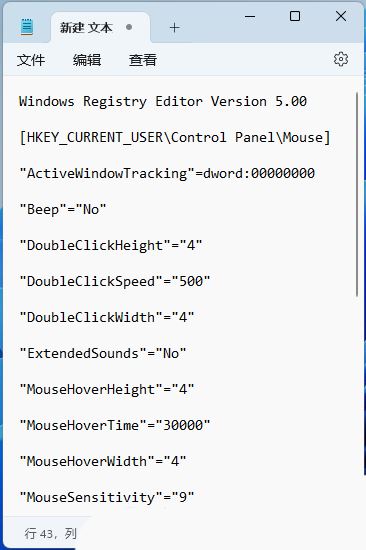
3、接着点击左上角的【文件】,在打开的下拉项中,选择【另存为】,或者按键盘上的【 Ctrl + Shift + S 】快捷键也可以;
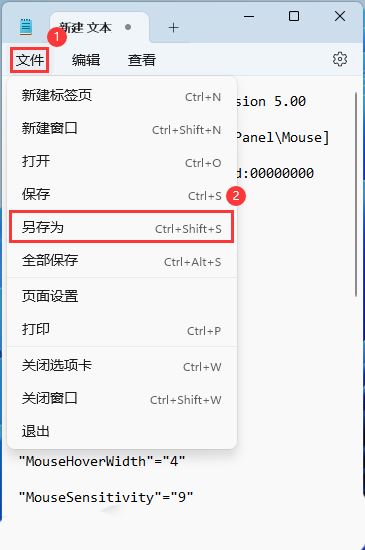
4、另存为窗口,注意三个地方:
- 1)文件另存为的路径
- 2)文件名填入以【.reg】结尾的名称,保存类型选择【所有文件】
- 3)编码选择【ANSI】最后点击【保存】。
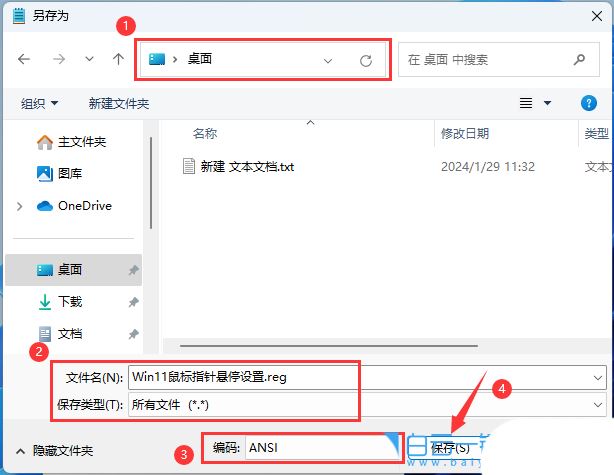
5、双击打开刚才新建的reg文件,在弹出的用户账户控制窗口,你要允许此应用对你的设备进行更改吗?点击【是】;
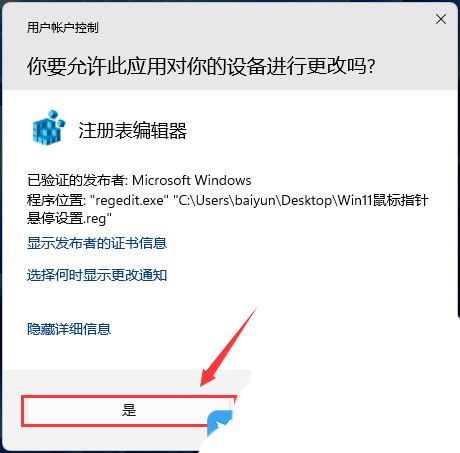
6、注册表编辑器的警告弹窗,点击【是】继续;
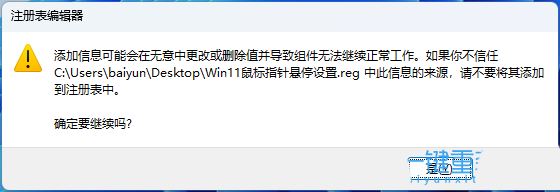
7、包含的项和值已成功添加到注册表的提示,点击【确定】;
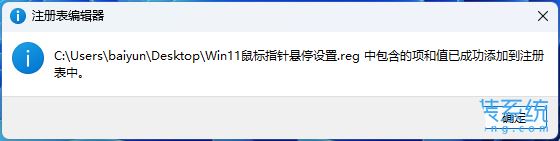
好了,本文到此结束,带大家了解了《win11鼠标悬浮提示遮挡点击问题怎么解决 优化Win11鼠标悬停时间技巧》,希望本文对你有所帮助!关注golang学习网公众号,给大家分享更多文章知识!
声明:本文转载于:脚本之家 如有侵犯,请联系study_golang@163.com删除
相关阅读
更多>
-
501 收藏
-
501 收藏
-
501 收藏
-
501 收藏
-
501 收藏
最新阅读
更多>
-
467 收藏
-
315 收藏
-
171 收藏
-
210 收藏
-
457 收藏
-
482 收藏
-
220 收藏
-
149 收藏
-
297 收藏
-
177 收藏
-
488 收藏
-
253 收藏
课程推荐
更多>
-

- 前端进阶之JavaScript设计模式
- 设计模式是开发人员在软件开发过程中面临一般问题时的解决方案,代表了最佳的实践。本课程的主打内容包括JS常见设计模式以及具体应用场景,打造一站式知识长龙服务,适合有JS基础的同学学习。
- 立即学习 543次学习
-

- GO语言核心编程课程
- 本课程采用真实案例,全面具体可落地,从理论到实践,一步一步将GO核心编程技术、编程思想、底层实现融会贯通,使学习者贴近时代脉搏,做IT互联网时代的弄潮儿。
- 立即学习 516次学习
-

- 简单聊聊mysql8与网络通信
- 如有问题加微信:Le-studyg;在课程中,我们将首先介绍MySQL8的新特性,包括性能优化、安全增强、新数据类型等,帮助学生快速熟悉MySQL8的最新功能。接着,我们将深入解析MySQL的网络通信机制,包括协议、连接管理、数据传输等,让
- 立即学习 500次学习
-

- JavaScript正则表达式基础与实战
- 在任何一门编程语言中,正则表达式,都是一项重要的知识,它提供了高效的字符串匹配与捕获机制,可以极大的简化程序设计。
- 立即学习 487次学习
-

- 从零制作响应式网站—Grid布局
- 本系列教程将展示从零制作一个假想的网络科技公司官网,分为导航,轮播,关于我们,成功案例,服务流程,团队介绍,数据部分,公司动态,底部信息等内容区块。网站整体采用CSSGrid布局,支持响应式,有流畅过渡和展现动画。
- 立即学习 485次学习
